Starfield är ett spel om att utforska rymdens okända kvarter, så att samla och tilldela besättningsmedlemmar till ditt rymdskepp och så småningom dina utposter är en avgörande del av fantasin.
När du utforskar navstäderna och vattenhålen utspridda över Starfield, kommer du att stöta på modiga pionjärer som du kan övertala och betala för att gå med i din besättning, var och en med sin egen uppsättning unika färdigheter att överväga baserat på de färdigheter du kan välja under nivå upp processen. Som sådan är vissa besättningsmedlemmar mer effektiva när de tilldelas utposter, medan andra kan utnyttja sina färdigheter för att hjälpa dig i en luftstrid.
För att hjälpa dig att sätta ihop ett team för att konkurrera med besättningen på Planet Express kommer vår Starfield-besättningsguide att visa dig hur du tilldelar besättning till ditt skepp och hur du tilldelar besättning till dina utposter – när du väl har valt den perfekta planeten att bosätta sig på på, alltså.
Hur man tilldelar besättning till ditt skepp i Starfield
Under Starfields öppningsuppdrag kommer du att hämta ditt skepp och få besättningsmedlemmar, som Vasco och Sarah Morgan, som en del av huvuduppdraget. Du kan också stöta på den Adoring Fan om du valde egenskapen Hero Worshiped under karaktärsskapandet.
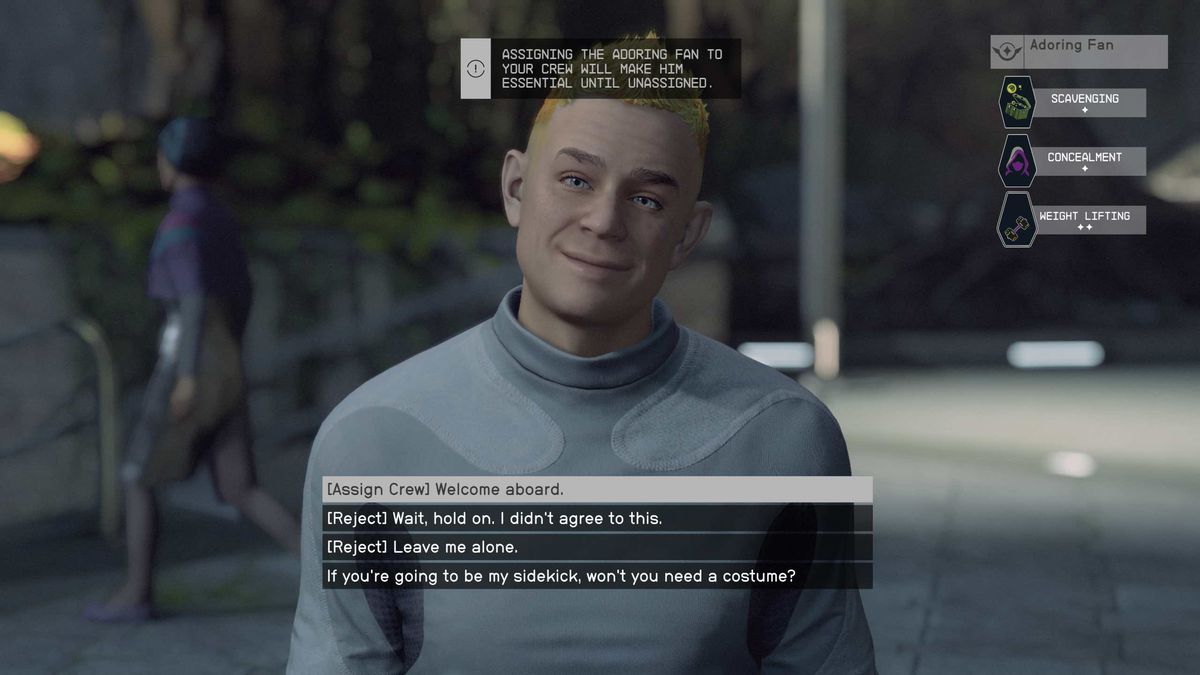
Bild: Bethesda Game Studios/Bethesda Softworks via ProSpelare
När du har kompisar i ditt lag kan du välja hur de ska tilldelas genom att öppna huvudmenyn och välja skeppets undermeny i det nedre vänstra hörnet. Sedan måste du trycka på Y-knappen för att komma in på skärmen “Crew”.
Härifrån har du en lista över din tillgängliga besättning och några flikar längst upp som visar olika beteckningar över ditt nuvarande fartyg och utposter. Välj den besättningsmedlem du vill tilldela och tryck sedan på A-knappen för att öppna en annan meny där du kan välja att tilldela dem till ditt skepp.
Bild: Bethesda Game Studios/Bethesda Softworks via ProSpelare
Tänk på att mängden besättning du kan tilldela ditt skepp kommer att bero på graden av din Ship Command-färdighet och de delar av ditt skepp som bidrar till besättningens kapacitetsmått.
Hur man tilldelar besättning till en utpost i Starfield
För att tilldela besättning till en utpost i Starfield måste du först bosätta dig på en beboelig planet. För att göra detta, tryck på LB för att öppna din skanner på planetens yta och placera en Outpost Beacon med X-knappen. Du behöver inte heller hålla dig till en utpost – du kan ha flera utposter i Starfield och dela upp din besättning på dem därefter.
När du väl har en utpost måste du bygga och placera en besättningsstation i den för att ge dina kompisar ett nytt hem. En besättningsstation kostar två järn, fem aluminium och tre nickel, så se till att du har utvunnit eller utvunnit dessa resurser först.
Bild: Bethesda Game Studios/Bethesda Softworks via ProSpelare
När du har placerat en besättningsstation vid din utpost kan du öppna huvudmenyn, välja fartygets undermeny i det nedre vänstra hörnet och sedan trycka på Y-knappen för att öppna skärmen “Besättning”.
Härifrån kan du välja den besättningsmedlem du vill tilldela en utpost med A-knappen, som öppnar en annan undermeny som visar alla dina tillgängliga utposter. Så länge din utpost har en besättningsstation på plats, kommer du att kunna stationera dina besättningsmedlemmar där.
Om du vill ha fler besättningar tilldelade en utpost, måste du bygga fler besättningsstationer och uppgradera din färdighet i Outpost Management, vilket, i den tredje rangen, låter dig tilldela ytterligare besättning till en utpost.
.loopnav { bakgrund: #fff; position: fast; topp: 0; bredd: 100%; höjd: 70px; z-index: 1000; filter: drop-shadow(0px 0px 5px rgba(0, 0, 0, 0.1)); display: flex; motivera-innehåll: center; align-items: center; overflow: gömd; } .loopnav:after { content: ” “; bredd: 50px; höjd: 100%; position: absolut; höger: 0; bakgrund: linjär-gradient (till höger, transparent, #fff); } .loopnav ol { display: flex; marginal: 0 auto; flex-riktning: rad; teckenstorlek: 16px; list-stil: ingen; stoppning: 20px 10px; max-bredd: 100 %; align-items: center; overflow-x: rulla; -ms-overflow-style: ingen; scrollbar-width: ingen; } .loopnav ol::-webkit-scrollbar { display: ingen; } .loopnav ol li { padding-right: 22px; white-space: nowrap; linjehöjd: 1; } .loopnav ol li:first-child { margin-top: -15px; } .loopnav ol li:first-child a { background: url(https://cdn.vox-cdn.com/uploads/chorus_asset/file/24002460/Polygon_logo_large.png) no-repeat; text-indent: -9000px; display: block; bredd: 105px; höjd: 35px; } .loopnav ol li:nth-child(2) a { color: #000; font-weight: fet; } .loopnav ol li:nth-child(2)::after { content: ‘›’; font-weight: fet; marginal-vänster: 5px; färg: ärva; position: relativ; } .loopnav ol li a:hover { text-decoration: understryka; } .c-tab-bar.tab-bar-fixed, .c-tab-bar { display: ingen !viktigt; opacitet: 0 !viktigt; } .loopnav-visible ~ .c-entry-hero–feature { margin-top: 70px; } @media (max-width: 728px) { .loopnav ol { font-size: 15px } .loopnav ol li { padding-right: 18px; } .loopnav ol li:first-child a { background: url(https://cdn.vox-cdn.com/uploads/chorus_asset/file/24002461/Polygon_logo_small.png) no-repeat; bredd: 21px; höjd: 35px; } .loopnav ol li:first-child { margin-top: 0; utfyllnad-höger: 10px; } }

